格式化输入后数据怎么恢复
- 分类:数据恢复 回答于: 2023年04月22日 11:00:37
如果我们的U盘格式化后,所有数据都会被删除。一些小伙伴在U盘中毒后会选择格式化U盘来解决,但是格式化后数据也会被清除。那么我们的u盘格式化后 数据恢复怎么操作呢?现在小编就教大家u盘格式化输入数据恢复。
工具/原料:
系统版本:win10专业版
品牌型号:戴尔 灵越15
软件版本:DiskGeniu v5.4.3.1322 &小白数据恢复软件1.1
方法/步骤:
方法一:使用DiskGeniu进行恢复
1、格式化输入后数据如何恢复呢?首先在DiskGenius官方网站下载最新版的软件,我们下载之后无需安装,解压缩一下即可运行软件了,如下图所示,双击DiskGenius即可打开软件。

2、在DiskGenius软件中选择需要恢复数据的U盘,再点击“恢复文件”。
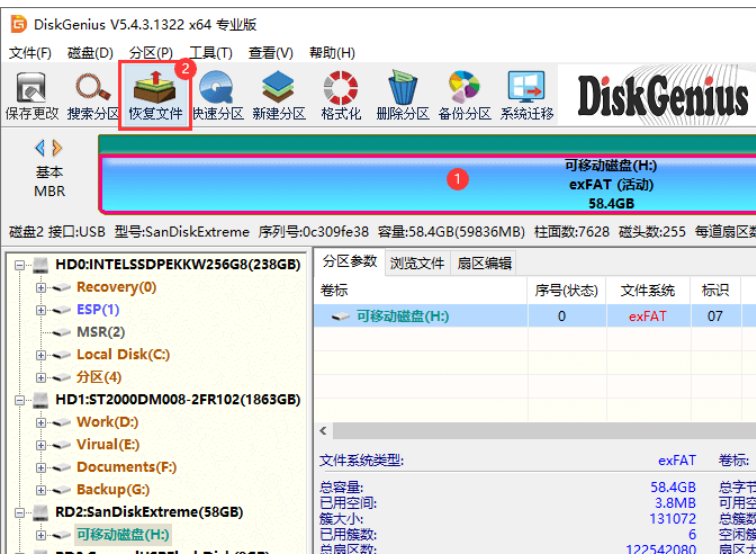
3、选择恢复模式,点击“开始”按钮。点击"开始"按钮后,软件此时将会开始对丢失数据的分区进行完整深度的扫描,需要扫描的空间不是很大,扫描很快就可以会完成。
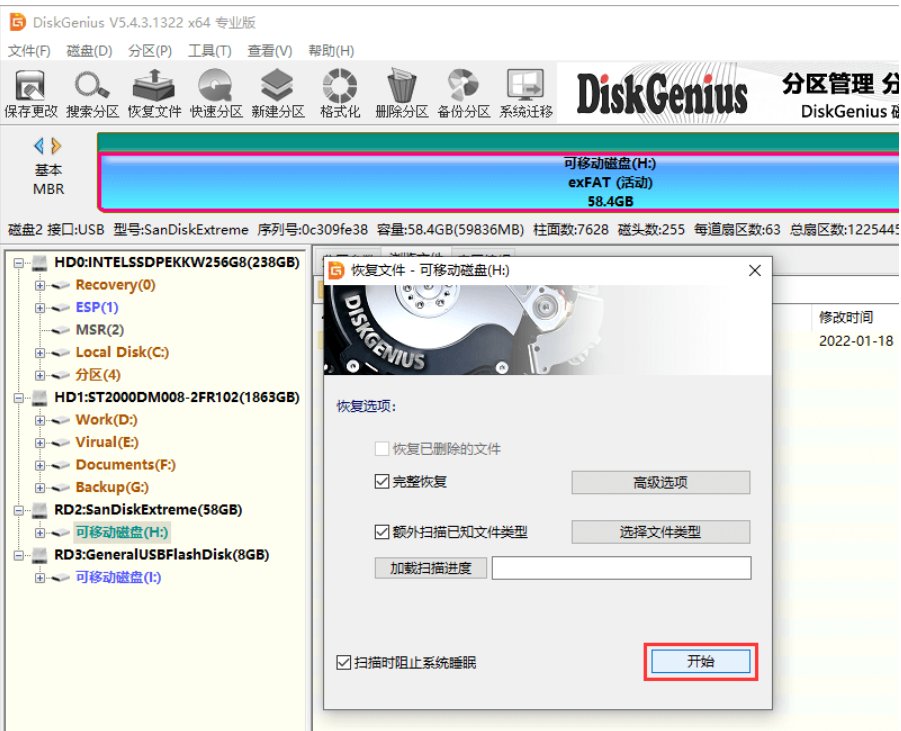
4、在软件左侧点击某个文件夹,在软件右侧会显示文件夹中的数据,点击某个文件,软件会弹出一个预览窗口显示文件内容,例如下图所示,正在预览图片文件。
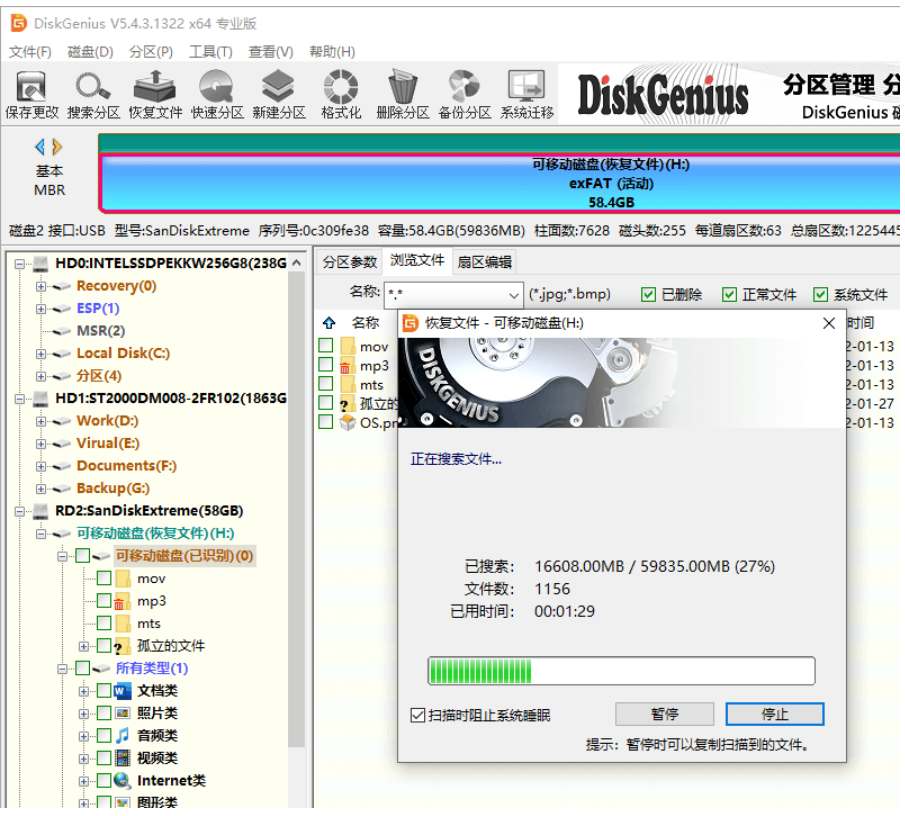
5、在扫描结果中挑选恢复的数据,右击选中的文件并选择"复制到指定文件夹"选项,可根据软件提示在电脑硬盘或是其他设备上设置文件夹来保存恢复的数据。

方法二:使用小白数据恢复软件对u盘数据恢复
1、首先在电脑将小白数据恢复下载软件安装,双击打开,插入u盘到电脑上,选择u盘内存卡恢复,点击开始扫描。
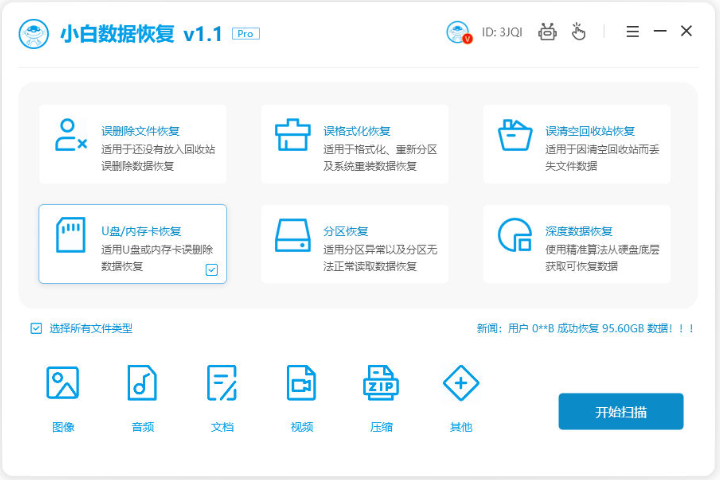
2、点击需要恢复的可移动u盘盘,点击开始扫描。
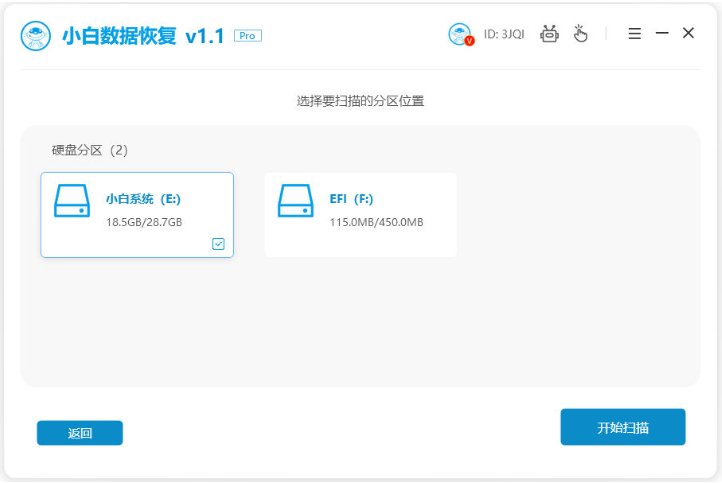
3、等待扫描完成后,选中需要恢复的文件,点击立即恢复即可。

4、选择好文件保存路径后,点击确定。
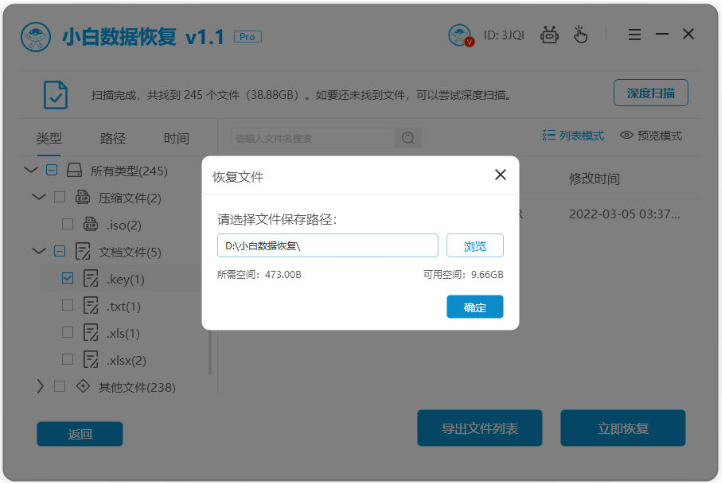
5、提示导出成功,点击确定即可。
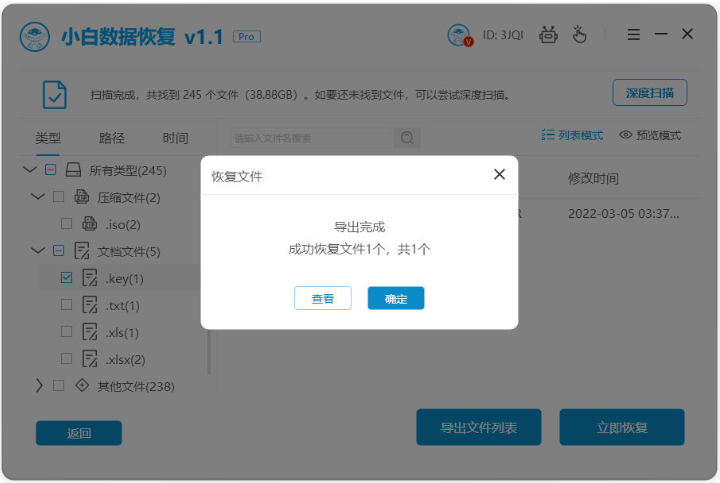
6、这样即可在目标保存位置,查看恢复好的文件等等。
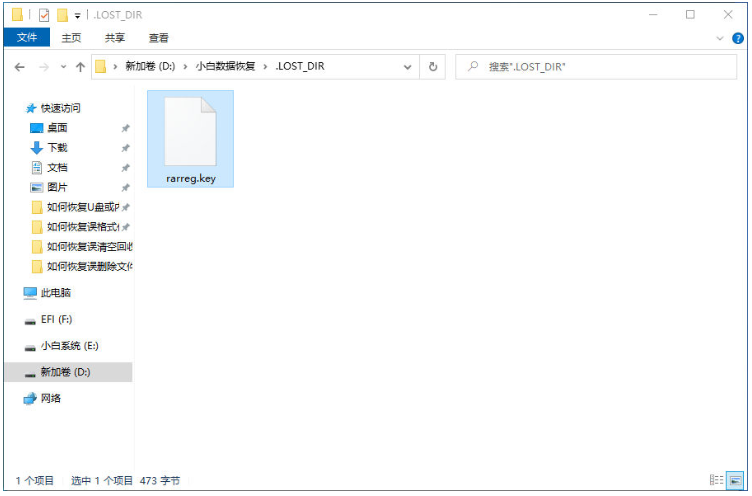
总结:
以上就是格式化输入后数据恢复教程的详细介绍,既可以使用DiskGeniu进行恢复,也可以使用小白数据恢复软件进行恢复。
 有用
26
有用
26


 小白系统
小白系统


 1000
1000 1000
1000 1000
1000猜您喜欢
- windows数据恢复工具有哪些2023/02/28
- 苹果手机数据恢复精灵免费工具有哪些..2023/03/21
- 硬盘数据恢复工具有哪些2022/11/06
- 360u盘数据恢复工具怎么使用..2022/12/19
- 迷你兔数据恢复工具破解使用..2022/10/22
- 笔记本硬盘数据恢复丢失的分区的办法..2022/11/16
相关推荐
- 想知道如何养迷你兔数据恢复工具..2022/10/16
- 笔记本硬盘数据恢复丢失的分区的办法..2022/11/16
- 好用的数据恢复工具都有哪些..2022/12/06
- 移动硬盘数据恢复工具有哪些..2023/02/21
- 格式化数据分析怎么恢复2023/05/03
- 硬盘数据恢复专业公司多少钱..2023/03/17

















